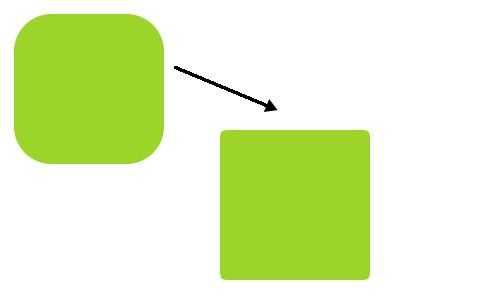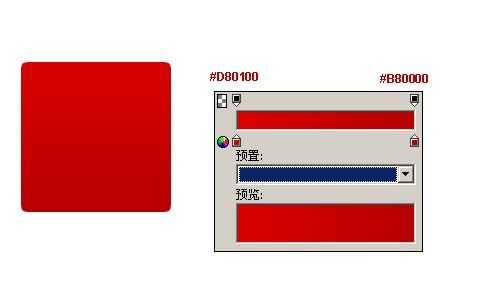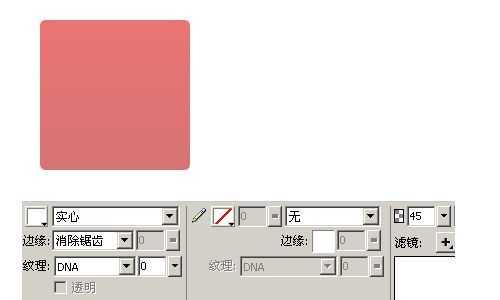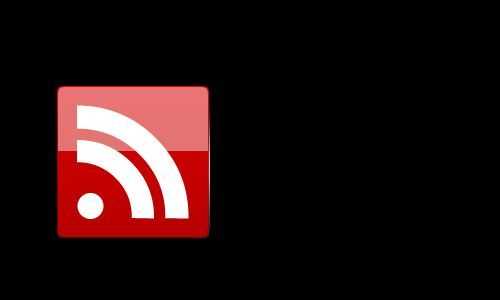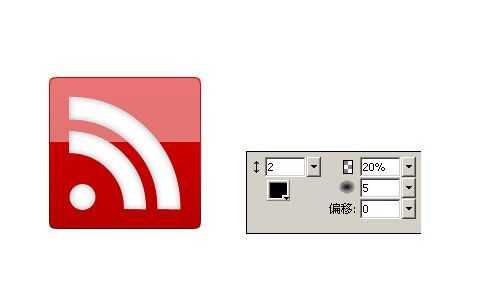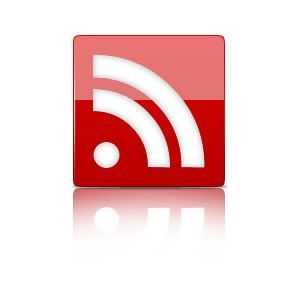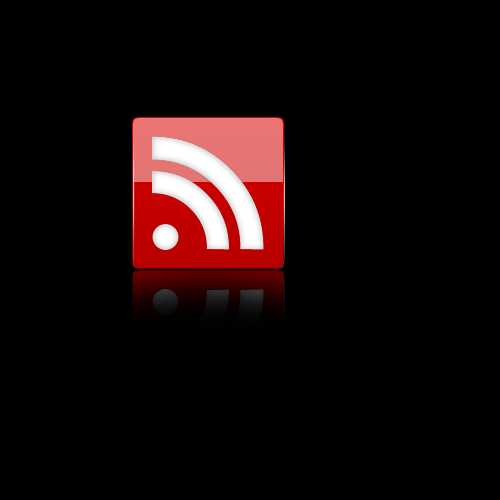站长资源平面设计
如何用Fireworks制作一个RSS图标
简介1、选择矢量工具中的“圆角矩形”工具,画一个 150px×150px的矩形。调整角度手柄到合适。2、对矩形进行垂直线性渐变。数值如图。3、复制并原位粘贴一个矩形,选择实心填充,选择白色并调整透明度到如图 效果。将其平面化,然后利用选区工具删除下面一半。4、再复制一
1、选择矢量工具中的“圆角矩形”工具,画一个 150px×150px的矩形。调整角度手柄到合适。
2、对矩形进行垂直线性渐变。数值如图。
3、复制并原位粘贴一个矩形,选择实心填充,选择白色并调整透明度到如图 效果。将其平面化,然后利用选区工具删除下面一半。
4、再复制一个矩形,填充为空,边框为1px的白色。
5、将1px边框矩形平面化,然后选择选区工具,调整羽化值为60,分别对上 下进行删除,制作高光效果。此时可将背景调整为黑色利于调试。
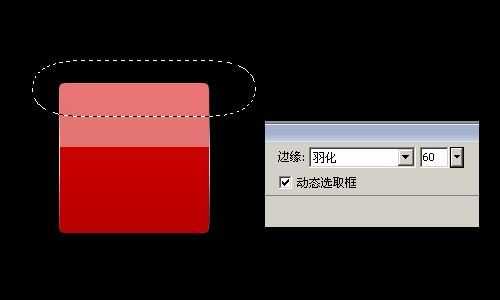
6、复制一个矩形,将尺寸改为152px*152px,并将其图层放到最下面。(可利 用快捷键,ctrl+shift+下)
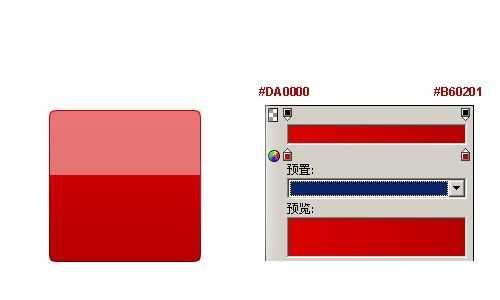
7、制作rss标志部分,分别画一个圆和两个圆环,大小如图。并使三个圆中 心对齐。
8、拉动调整圆环手柄,得到四分之一圆环效果。
9、选择三个圆,进行内部发光,数值如图。
10、全选将所有图层组合,画一个高度为3的椭圆,黑色并羽化2个像素。将 层调整到最底部。
11、选择上面组合图层,复制一个并平面化,将其垂直翻转。
12、选择椭圆形选区工具,调整羽化值为80,进行羽化过渡效果。最后将其 透明度调整到70。
最后你可以对最终效果进行细微调整。
源文件: